Spara för batteriet, hörlursuttaget är förmodligen den enda mest allestädes närvarande funktionen i all mobilelektronik. Du hittar dem i iPod, iPads och iPhones; Android-enheter av alla randar; bärbara datorer och surfplattor; även vissa e-läsare.
Apple tycker att du inte behöver en.
Det är åtminstone ryktet. I månader har vi hört att iPhone 7 kommer att göra av med hörlursuttaget, förmodligen för att göra plats för en extra högtalare och / eller något större batteri. Och den senaste läckan tycks inte på något osäkert sätt ange att rykten är sanna.

Så hur ska du lyssna på musik? Du kommer att dike dina trådlösa hörlurar för en Bluetooth-enhet, köpa ett nytt par som är utformat exakt för iPhone 7 eller använda en även ryktad blixt-till-hörlursadapter - vilket nästan utesluter din förmåga att ladda din iPhone med hörlurar på.
Nej tack. Låt mig bara säga här, och för rekordet, att detta skulle vara Apples dumbest move, ja, någonsin. (Och det har varit några dumma. Antennagate, någon? MobileMe?)
Faktum är att en kollega av mig - en iPhone-användare sedan början - nyligen sa att om Apple eliminerar hörlursuttaget, skulle han byta till Android. Helt enkelt, tänk dig. Och jag har haft liknande tankar. Jag föredrar starkt iOS till Android, men jag tror inte att jag skulle köpa en iPhone 7 om den inte hade någon plats att koppla in hörlurar. Kanske ser jag vad all Samsung Edge fuss handlar om.
Faktum är att jag misstänker att en sådan förändring skulle driva många iPhone-ägare till Android. Hur svårt skulle det vara att göra ett sådant drag? Inte så svårt, egentligen, men du vill definitivt göra lite förskott planering - börja nu.
Planera ditt drag
Första saker först: gör en lista. Du vill katalogisera allt som behöver migrera från iOS till Android, med början på dessa breda kategorier:
- Apps
- Data (inlösta kontakter, möten, anteckningar, lösenord etc.)
- musik
- Foton och videoklipp
- E-postkonton
Data kommer att vara den svåraste delen; allt annat borde vara ganska enkelt. Låt oss titta närmare på varje kategori och hur du ska gå vidare.
Apps
Det här är en bra tid att göra en lista över alla dina installerade appar och bestäm sedan vilka som du verkligen behöver på din nya telefon. (Om du är något som jag har du antagligen dussintals som du aldrig rör. Varför stör du installera dem?)
Mer än det, identifiera de appar som du älskar och kan inte leva utan, se till att var och en har en Android-motsvarighet. Till exempel äger du några enheter som är iOS-bara smart home-enheter? Det kan vara en faktor i ditt beslut att byta. De flesta iOS-appar är också tillgängliga för Android, men det kan finnas några som inte är.
Men din lista slutar, det finns inget sätt att faktiskt kopiera appar från iPhone till Android-telefon. I stället installerar du helt enkelt de samma i Google Play Butik. För alla appar som kräver att du loggar in, se till att du vet dina användarnamn och lösenord. Talar om vilka...
Data
Din telefon är ju en telefon, så du vill naturligtvis flytta din adressbok. Samma sak gäller din kalender, anteckningar och andra typer av PIM-typ.
Även om denna data lagras lokalt, synkroniseras den på din iPhone med iCloud. Och det är ett bra ställe att få på något av det, från och med dina kontakter och kalender.
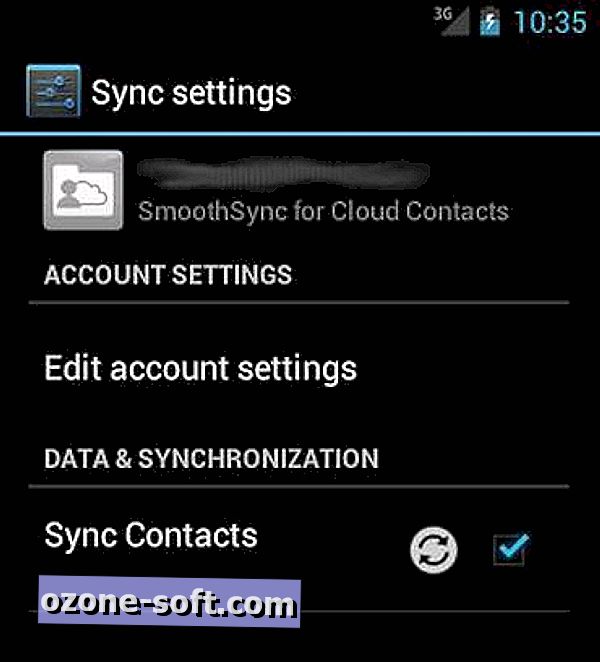
I själva verket, istället för att hantera manuella migreringar, överväga två automatiska alternativ: SmoothSync för Cloud Calendar och SmoothSync för Cloud Contacts. Prissatt på $ 2, 86 och $ 3, 99, dessa Android-appar gör det tunga att hämta över dina molndata.
Om du inte vill spendera pengar finns det ett manuellt alternativ - åtminstone för dina kontakter: Exportera alla dina kontakter i vCard-format och importera den filen till Gmail. Så här gör du det:
Steg 1: Använd en skrivbords webbläsare, logga in iCloud.com med ditt Apple-ID.
Steg 2: Välj Kontakter och klicka sedan på kugghjulsikonen i nedre vänstra hörnet. Klicka på Välj alla, klicka sedan på växeln igen och välj Export vCard .
Steg 3: Öppna nu Gmail i en annan webbläsarfliken. Klicka på GMail - nedrullningen i det övre vänstra hörnet och välj sedan Kontakter .
Steg 4: I sidofältet vänster, klicka på Mer och sedan Importera . Välj Välj fil och importera sedan den vCard-fil du exporterade i steg 2. När importprocessen är klar kan du använda alternativet Sök och slå samman dubbletter om du upptäcker några dubbleringar. (Det händer.)
För vissa typer av data är allt du behöver göra installera Android-versionen av motsvarande app och logga in på ditt konto. Dashlane, Dropbox, Evernote, Kindle, Mint - en app som synkroniseras med en moln motsvarar automatiskt din information till din nya telefon.
musik
Migrering av musik blir lätt eller lite utmanande beroende på din nuvarande inställning. Här är några vanliga scenarier och deras motsvarande alternativ:
- Du prenumererar på en musik tjänst Om du redan använder något som Apple Music, Pandora eller Spotify, är du helt och hållet: Installera bara motsvarande appar på din Android-telefon och logga in på ditt konto. Vilken musik du har laddat ner för offline lyssna måste laddas ner igen, men det är en snap - speciellt om du använder spellistor.
- Du lagrar musik på din iPhone och synkroniserar med iTunes Även om Android inte har någon motsvarande iTunes, finns det i själva verket ett verktyg som heter Google Play Music Manager som automatiskt laddar upp ditt iTunes-bibliotek (upp till 50 000 låtar) till ditt Google Cloud-konto. Du kan sedan strömma och / eller ladda ner det via Play Music-appen.
Foton och videoklipp
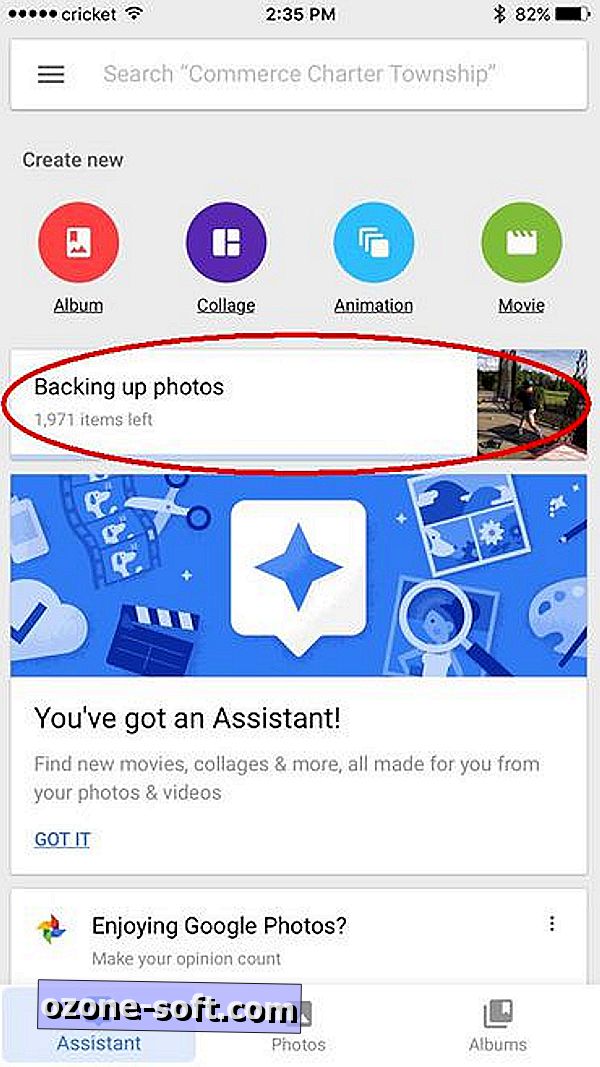
", " modalTemplate ":" {{content}} ", " setContentOnInit ": false} '>
Din iPhone är förmodligen hemma för många år av foton och videoklipp - media du definitivt vill ha på din Android-telefon. Även om du manuellt kan kopiera allt från iPhone till din dator och sedan till din nya telefon finns det ett enklare (om än långsammare) sätt: Google Photos-appen. Här är hur:
Steg 1: Installera appen och logga in på ditt Google-konto.
Steg 2: Tryck på menyikonen (övre vänstra hörnet), sedan Inställningar, och säkerhetskopiera och synkronisera .
Steg 3: Växla till alternativet Säkerhetskopiering och synkronisering .
Appen synkroniserar långsamt men säkert alla dina foton till ditt Google Cloud-konto, där du får tillgång till dem i Android Foton-appen.
Observera dock att denna säkerhetskopiering kan ta lång tid - timmar eller till och med över natten beroende på hur många foton och videoklipp du har. Det är en annan anledning att det är bra att komma igång med det här nu, så alla dina bilder är redo och väntar när du får din nya telefon.
E-postkonton
Om du är som de flesta användare har du ett par e-postkonton - en för jobbet, kanske, och kanske en på Gmail, Hotmail eller Yahoo.
Den stora delen av posttjänsterna är beroende av IMAP, vilket innebär att posten finns på en server tills den tas bort. Det är bra eftersom allt du behöver göra är att lägga till samma konton till din nya Android-telefon och presto: Du har mail. Det finns inget att manuellt överföra. Den enda utmaningen kan vara ansluten till dina företagsservrar - men det är vad din IT-kille är för, eller hur?
Glöm inte säkerhet
Det finns en viktig skillnad mellan Android och iOS: säkerhet. Apple tar rutinmässigt värme för sin strikta app-godkännande process, men när var sista gången du hört talas om en skurk app som orsakar kaos på IOS? Android lider emellanåt skadliga programvaror, senast i form av falska Pokemon Go-appar.
Jag säger inte att du behöver antivirusprogram för din Android-telefon, bara att du borde vara medveten om de större säkerhetsriskerna som följer med den. Installera inte appar från okända källor, och se till att du får rätt, legitim version av en viss app (som Pokemon Go).
Snabbval: Gjorde Apple goof?
Med allt det där ute, låt oss prata om det större problemet: Om Apple verkligen eliminerar hörlursuttaget (och alla tecken tyder på att det kommer), kommer du att byta plattformar? Eller tycker du inte att det är så stor en affär? Ska du helt enkelt sitta fast med din nuvarande iPhone och se hur hela grejen spelar ut?
Jag är säker på att detta kommer att sparka lite livlig diskussion. Håll det civilt, folk - de är ju bara telefoner.













Lämna Din Kommentar